Como cadastrar Campos Adicionais da Ordem de Serviço FOS24
|
|
|
- Irene Furtado Laranjeira
- 5 Há anos
- Visualizações:
Transcrição
1 Como cadastrar Campos Adicionais da Ordem de Serviço FOS24 Caminho: Configurações > Campos Adicionais>Campos Adicionais OS Referência: FOS24 Versão: Como Funciona: Através do sistema é possível criar campos dinâmicos que servirão de controles internos específicos para a Ordem de serviço. Para isso, acesse o caminho indicado acima, clique em Novo [F2] e o sistema abrirá a tela abaixo: UUID: Esse campo refere-se à um identificador único universal, que identifica o campo criado dentro do código fonte do sistema, para, caso futuramente o usuário queira um relatório
2 ou layout de pedido com as informações deste campo, seja possível cria-lo. Ele não deverá ser alterado. Campo: Digite a descrição que o novo campo irá apresentar; Categoria: Neste campo defina em qual tela do sistema o campo dinâmico deverá ser inserido, sendo as opções: Outras Informações e Checklist; Obrigatório: Defina se o preenchimento do campo dinâmico será obrigatório ou não; Tipo: Neste campo defina qual será o tipo do campo dinâmico, que define o comportamento do mesmo na Categoria escolhida, sendo as opções: Inteiro, Numérico, Texto, Data, Sim/Não, Opcional, Memo ou Cadastro; Ordem: Neste campo defina a ordem em que o campo deverá aparecer na aba de Campo adicional; Largura: Defina qual será o tamanho do campo Tipo que será inserido pelo usuário; Opções: Por meio deste campo será possível definir opções que serão utilizadas quando o Tipo Opcional for definido; Após inserir as informações clique em Gravar [F10] para validar o procedimento. Como cadastrar Campos Adicionais no Futura Ordem de
3 Serviço FOS22 Caminho: Configurações > Campos Adicionais>Campos Adicionais Referência: FOS22 Versão: Como Funciona: Através do sistema é possível criar campos dinâmicos que servirão de controle interno, assim que esses campos forem criados eles ficarão disponíveis em uma aba denominada como Campos Adicionais, ela aparecerá na Categoria informada pelo usuário, no cadastro abaixo. Para isso, acesse o caminho indicado acima, clique em Novo [F2] e o sistema abrirá a tela abaixo: UUID: Esse campo refere-se à um identificador único universal, que identifica o campo criado dentro do código fonte do
4 sistema, para, caso futuramente o usuário queira um relatório ou layout de pedido com as informações deste campo, seja possível cria-lo. Ele não deverá ser alterado. Campo: Digite a descrição que o novo campo irá apresentar; Categoria: Neste campo defina em qual tela do sistema o campo dinâmico deverá ser inserido, sendo as opções: Produto, Ped. Venda, Ped. Compra, Cad Cliente, Cad Fornecedor e Cad Transportadora; Tipo: Neste campo defina qual será o tipo do campo dinâmico, que define o comportamento do mesmo na Categoria escolhida, sendo as opções: Inteiro, Numérico, Texto, Data, Sim/Não, Opcional, Memo ou Cadastro; Ordem: Neste campo defina a ordem em que o campo deverá aparecer na aba de Campo adicional; Obrigatório: Defina se o preenchimento do campo dinâmico será obrigatório ou não; Tipo (Cadastro): Defina qual o tipo de cadastro que deverá ser filtrado no campo dinâmico. Lembrando que só será possível defini-lo caso a opção Tipo esteja como Cadastro; Valor Padrão: Este campo refere-se à informação padrão que ficará registrada, de acordo com o preenchimento do campo Categoria. Vale lembrar, que as opções se alternam de acordo com a informação escolhida no campo Tipo. Largura: Defina qual será o tamanho do campo Tipo que será inserido pelo usuário; Opções: Por meio deste campo será possível definir opções que serão utilizadas quando o Tipo Opcional for definido; Após inserir as informações clique em Gravar [F10] para
5 validar o procedimento. Parâmetros Futura Ordem de Serviço FOS21 Caminho: Configurações > Parâmetros por empresa Referência: FOS21 Versão: Como Funciona: Este menu é utilizado para parametrizar e restringir determinadas telas ou configurações do sistema, sendo restrito aos usuários. Caso seja necessário fazer alguma alteração, contate nosso Suporte Técnico. Nesta tela ficará armazenada todas as empresas cadastradas no sistema, sendo possível fazer a configuração dos parâmetros de cada uma delas. Para isso, selecione a empresa utilizada, clique em F3 Editar e o sistema abrirá a tela abaixo:
6 Aba Impressos Ordem de serviço: Esta aba é utilizada para definir o layout de impressão da Ordem de Serviço, que poderá ser criada de forma dinâmica e especifica por cliente; Aba Adicional: Caso haja algum outro layout para impressão da Ordem de Serviço, defina-o neste campo; Parâmetros Futura Ordem de Serviço FOS20
7 Caminho: Configurações > Parâmetros Referência: FOS20 Versão: Como Funciona: Esta tela é utilizada para parametrizar e restringir determinadas configurações do sistema. Para isso, acesse o caminho indicado acima e o sistema abrirá a tela abaixo: Categoria da Ordem de Serviço: Este parâmetro define a forma em que o sistema deverá se comportar para cada serviço, sendo as opções Eletroeletrônicos ou Auto Center, a estrutura de cadastro e de lançamentos da OS é modificada de acordo com a opção inserida aqui; OS Calcular estoque: Caso queira que os lançamentos e saídas da Ordem de Serviço movimente o estoque, habilite este campo como SIM; OS Tipo de pedido: Neste campo defina o tipo de pedido padrão
8 utilizado para a geração de ordens de serviço, por padrão defina a opção Venda; OS Situação Aberto: Esta opção será utilizada para definir o processo de abertura da Ordem de Serviço, esta situação deverá ser cadastrada no caminho Cadastro>Estoque>Situação da OS. OS Situação Finalizado: Esta opção será utilizada para definir o processo de finalização da Ordem de Serviço, esta situação deverá ser cadastrada no caminho Cadastro>Estoque>Situação da OS. OS Situação Cancelado: Esta opção será utilizada para definir o processo de cancelamento da Ordem de Serviço, esta situação deverá ser cadastrada no caminho Cadastro>Estoque>Situação da OS. OS Situação Abandonado: Esta opção será utilizada para definir o processo de abandono da Ordem de Serviço, esta situação deverá ser cadastrada no caminho Cadastro>Estoque>Situação da OS. OS Situação Analise Realizada: Esta opção será utilizada para definir o processo de análise realizada da Ordem de Serviço, esta situação deverá ser cadastrada no caminho Cadastro>Estoque>Situação da OS. OS Situação Serviço Realizado: Esta opção será utilizada para definir o processo de serviço realizado da Ordem de Serviço, esta situação deverá ser cadastrada no caminho Cadastro>Estoque>Situação da OS. Checklist Obrigatório: Caso queira que sempre que um equipamento/veiculo entrar para prestação de serviço o sistema obrigue o usuário a efetuar o checklist, habilite este parâmetro como SIM; Sistema para abrir a OS: Neste campo defina se o sistema que irá abrir a OS para venda será o ERP Futura Server ou o Futura
9 PDV Utiliza Cache p/ estoque: Habilitando este parâmetro como SIM, o sistema ativará o cache de estoque para otimização de consultas; Impressos Transfere Layout de Pedido no Futura OS FOS19 Caminho: Configurações > Impressos > Transfere Layout Dinâmico. Referência: FOS19 Versão: Como Funciona: Esta tela é utilizada para transferir um layout dinâmico que foi criado para base de dados do determinado usuário do sistema. Vale lembrar que as configurações desta tela são restritas, para configura-las entre em contato com o Suporte Técnico da Futura Sistemas.
10 Relatório de Visitas Técnicas? FOS18 Caminho: Relatórios>Visita Técnica Referência: FOS18 Versão: Como Funciona: Esta tela de relatório tem como objetivo apresentar a agenda de visitas do técnico. Modelo: Tipo por técnico Este tipo de relatório é utilizado para mostrar a agenda de visitas por técnico, apresentando o local e descrição inserido na tela de agendamento, conforme mostra imagem abaixo:
11 Relatório de Ordem de Serviço FOS17 Caminho: Relatórios>Ordem de Serviço Referência: FOS17 Versão: Como Funciona: Esta tela de relatório tem como objetivo apresentar as ordens de serviços por cliente. Modelo: Tipo por Cliente Este modelo facilita a identificação dos itens enviados para conserto e sua respectiva data de entrada, conforme mostra exemplo abaixo:
12 Como enviar Notas de Serviços por ? FOS16 Caminho: Impressos>Nota Serviço Referência: FOS16 Versão: Como Funciona: Esta tela é utilizada para imprimir notas fiscais de serviço que já tenham tido remessa de retorno e envia-las por . Ao acessar o caminho acima a tela abaixo será aberta: Empresa: Defina neste campo a empresa padrão para filtrar as
13 notas fiscais de serviços; Cliente: Caso necessário informe o cliente para qual a NFS-e pertence; Data Emissão/ID/n : Através destes campos será possível filtrar as notas pela data de emissão e data de saída, pelo ID e numerações referente a NFS-e; Botões selecionado e não selecionado: O botão verde irá selecionar todas as NFS-e filtradas de uma única vez e o branco irá retirar a seleção; remetente: Neste campo defina o do remetente de envio. Vale lembrar que esta tela só irá funcionar se as configurações de estiverem corretas, tanto no cadastro do cliente quanto no cadastro de do sistema; Após finalizar os filtros clique em Enviar ou Imprimir, de acordo com a necessidade. Como Importar Retornos de NFS-e no Futura OS? FOS15 Caminho: Fiscal>NFS-e(Nota Fiscal Eletrônica de Serviços)>Gerar Retorno Referência: FOS15 Versão: Como Funciona: Esta tela é utilizada para receber retornos de
14 Notas Fiscais de Serviços que são recebidos do município em que a remessa foi enviada. Para isso, acesse o caminho indicado acima e o sistema abrirá a tela abaixo: Empresa: Selecione a empresa em que a NFS-e foi emitida; Arquivo: Vincule o arquivo de retorno recebido e clique em Executar. Este procedimento irá alterar o status da nota de Aguardando Impressão para Impresso, gerar o número da nota e permitir a impressão da mesma através do menu: Fiscal>NFS-e (Nota Fiscal Eletrônica de Serviço) >Cadastro. Como Emitir Remessas de NFS-e no Futura OS? FOS14 Caminho: Fiscal>NFS-e (Nota Fiscal Eletrônica de Serviço) >Gerar Remessa Referência: FOS14 Versão:
15 Como Funciona: Esta tela é utilizada para gerar remessas de Notas fiscais de Serviços, que são enviadas para o site do município em que a NFS-e estará sendo emitida. Para isso, acesse o caminho indicado acima, clique em F2 Novo e o sistema abrirá a tela abaixo: Nesta tela é possível filtrar todas as Notas Fiscais de Serviços que foram digitadas através do menu: Fiscal>NFS-e (Nota Fiscal Eletrônica de Serviço) >Cadastro. Para gerar a remessa, selecione a NFS-e desejada, clique em Gerar e o sistema abrirá uma tela para que o usuário salve a remessa gerada. Ao término do procedimento, o sistema criará ID s que irão identificar as remessas já geradas pelo sistema, sendo possível visualizar a data/hora e regerar os arquivos.
Inventario Saldo Inicial FS111
 Inventario Saldo Inicial FS111 Sistema: Futura Server Caminho: Fiscal>Inventario>Inventario Saldo Inicial Referência: FS111 Versão: 2015.12.2 Como Funciona: Esta tela é utilizada para inserir o saldo e
Inventario Saldo Inicial FS111 Sistema: Futura Server Caminho: Fiscal>Inventario>Inventario Saldo Inicial Referência: FS111 Versão: 2015.12.2 Como Funciona: Esta tela é utilizada para inserir o saldo e
Como Fazer Renegociação de Parcelas (Contas a Receber)? FS136
 Como Fazer Renegociação de Parcelas (Contas a Receber)? FS136 Sistema: Futura Server Caminho: Contas a Receber>Renegociação de Parcelas Referência: FS136 Versão: 2016.02.15 Como Funciona: Esta tela é utilizada
Como Fazer Renegociação de Parcelas (Contas a Receber)? FS136 Sistema: Futura Server Caminho: Contas a Receber>Renegociação de Parcelas Referência: FS136 Versão: 2016.02.15 Como Funciona: Esta tela é utilizada
Como Gerar Instruções de Boletos? - FS133.2
 Como Gerar Instruções de Boletos? - FS133.2 Caminho: Contas a Receber>Boleto>Boleto Instrução Referência: FS133.2 Versão: 2017.01.16 Como Funciona: A tela de Instruções de Boletos permite gerar instruções
Como Gerar Instruções de Boletos? - FS133.2 Caminho: Contas a Receber>Boleto>Boleto Instrução Referência: FS133.2 Versão: 2017.01.16 Como Funciona: A tela de Instruções de Boletos permite gerar instruções
Como Gerar Nota Referenciada? - FS105
 Como Gerar Nota Referenciada? - FS105 Sistema: Futura Server Caminho: Fiscal > NF-e Eventos > Geração de Nota Referenciada. Referência: FS105 Versão: 2016.08.29 Como Funciona: Esta tela é utilizada para
Como Gerar Nota Referenciada? - FS105 Sistema: Futura Server Caminho: Fiscal > NF-e Eventos > Geração de Nota Referenciada. Referência: FS105 Versão: 2016.08.29 Como Funciona: Esta tela é utilizada para
Como Utilizar Renegociação de Parcelas (Contas a Pagar)? FS145
 Como Utilizar Renegociação de Parcelas (Contas a Pagar)? FS145 Caminho: Contas a Pagar>Renegociação de Parcelas Referência: FS145 Versão: 2016.03.15 Como Funciona: Esta tela é utilizada para renegociar
Como Utilizar Renegociação de Parcelas (Contas a Pagar)? FS145 Caminho: Contas a Pagar>Renegociação de Parcelas Referência: FS145 Versão: 2016.03.15 Como Funciona: Esta tela é utilizada para renegociar
Catalogo de Produtos FS154
 Catalogo de Produtos FS154 Sistema: Futura Server Caminho: Impressos > Catálogo de Produtos Referência: FS154 Versão: 2016.04.11 Como Funciona: Esta tela é utilizada para imprimir catálogos de produtos
Catalogo de Produtos FS154 Sistema: Futura Server Caminho: Impressos > Catálogo de Produtos Referência: FS154 Versão: 2016.04.11 Como Funciona: Esta tela é utilizada para imprimir catálogos de produtos
Minuta de Despacho? FS153
 Como Imprimir Layout de Minuta de Despacho? FS153 Sistema: Futura Server Caminho: Impressos > Minuta de Despacho Referência: FS153 Versão: 2016.04.11 Como Funciona: Esta tela é utilizada para fazer a impressão
Como Imprimir Layout de Minuta de Despacho? FS153 Sistema: Futura Server Caminho: Impressos > Minuta de Despacho Referência: FS153 Versão: 2016.04.11 Como Funciona: Esta tela é utilizada para fazer a impressão
Como Realizar o Cadastro de Comandas Extraviadas? FGS17
 Como Realizar o Cadastro de Comandas Extraviadas? FGS17 Sistema: Gourmet Server Caminho: Cadastros>Restaurante>Comandas Extraviadas Referência: FGS17 Versão: 2016.04.11 Como funciona: A tela de Comandas
Como Realizar o Cadastro de Comandas Extraviadas? FGS17 Sistema: Gourmet Server Caminho: Cadastros>Restaurante>Comandas Extraviadas Referência: FGS17 Versão: 2016.04.11 Como funciona: A tela de Comandas
Como Funciona: Esta tela é utilizada para fazer o Cancelamento das Notas Fiscais que foram emitidas ou importadas para o sistema Futura Server.
 Como Cancelar Fiscal? - FS93 uma Nota Sistema: Futura Server Caminho:Fiscal>NfeEventos>Cancelamento Referência: FS93 Versão: 2015.8.7 Como Funciona: Esta tela é utilizada para fazer o Cancelamento das
Como Cancelar Fiscal? - FS93 uma Nota Sistema: Futura Server Caminho:Fiscal>NfeEventos>Cancelamento Referência: FS93 Versão: 2015.8.7 Como Funciona: Esta tela é utilizada para fazer o Cancelamento das
Como Cadastrar ? - FS54
 Como Cadastrar E-mail? - FS54 Sistema: Futura Server Caminho: Cadastros>Geral>E-mail Referência: FS54 Versão: 2015.5.4 Como funciona: O cadastro de E-mail é importante para envio de nfes,xml s, romaneio
Como Cadastrar E-mail? - FS54 Sistema: Futura Server Caminho: Cadastros>Geral>E-mail Referência: FS54 Versão: 2015.5.4 Como funciona: O cadastro de E-mail é importante para envio de nfes,xml s, romaneio
Como Enviar o XML da NF-e, SAT ou NFC-e para Contabilidade? - FAQ16
 Como Enviar o XML da NF-e, SAT ou NFC-e para Contabilidade? - FAQ16 Através do Futura Server é possível enviar os XML s por e-mail diretamente para a Contabilidade cadastrada no sistema. Antes de efetuar
Como Enviar o XML da NF-e, SAT ou NFC-e para Contabilidade? - FAQ16 Através do Futura Server é possível enviar os XML s por e-mail diretamente para a Contabilidade cadastrada no sistema. Antes de efetuar
É de suma importância para essas empresas que já estão ou estarão obrigadas, a entender o que é o Bloco K.
 Sistema: ERP Futura Server e Futura EFD O que é o Bloco K: A substituição do Livro Registro do Controle da Produção pelo Bloco K do Sped Fiscal, vem ocorrendo de forma sucessiva. O ajuste Sinief 25/2016
Sistema: ERP Futura Server e Futura EFD O que é o Bloco K: A substituição do Livro Registro do Controle da Produção pelo Bloco K do Sped Fiscal, vem ocorrendo de forma sucessiva. O ajuste Sinief 25/2016
Como Funciona: Esta tela é utilizada para consultar as movimentações relacionadas a consignação.
 Como Consultar Movimentações? FC02 as Sistema: Futura Consignação Caminho: Consignação>Consulta Referência: FC02 Versão: 2016.03.14 Como Funciona: Esta tela é utilizada para consultar as movimentações
Como Consultar Movimentações? FC02 as Sistema: Futura Consignação Caminho: Consignação>Consulta Referência: FC02 Versão: 2016.03.14 Como Funciona: Esta tela é utilizada para consultar as movimentações
Como fazer a Devolução de uma Nota Fiscal de Compra? - FS89
 Como fazer a Devolução de uma Nota Fiscal de Compra? - FS89 Sistema: Futura Server Caminho: Fiscal>Nfe Cadastro>Devolução de Compra Referência: FS89 Versão: 2015.7.20 Como funciona: Está tela é utilizada
Como fazer a Devolução de uma Nota Fiscal de Compra? - FS89 Sistema: Futura Server Caminho: Fiscal>Nfe Cadastro>Devolução de Compra Referência: FS89 Versão: 2015.7.20 Como funciona: Está tela é utilizada
Como Fazer Renegociação de Parcelas (Contas a Pagar)? FS145
 Como Fazer Renegociação de Parcelas (Contas a Pagar)? FS145 Sistema: Futura Server Caminho: Contas a Pagar>Renegociação de Parcelas Referência: FS145 Versão: 2016.03.15 Como Funciona: Esta tela é utilizada
Como Fazer Renegociação de Parcelas (Contas a Pagar)? FS145 Sistema: Futura Server Caminho: Contas a Pagar>Renegociação de Parcelas Referência: FS145 Versão: 2016.03.15 Como Funciona: Esta tela é utilizada
Como Efetuar a Compensação de Cheques? FS148
 Como Efetuar a Compensação de Cheques? FS148 Sistema: Futura Server Caminho: Conta Corrente>Compensação de Cheques Emitidos Referência: FS148 Versão: 2016.04.11 Como Funciona: A Compensação de Cheque é
Como Efetuar a Compensação de Cheques? FS148 Sistema: Futura Server Caminho: Conta Corrente>Compensação de Cheques Emitidos Referência: FS148 Versão: 2016.04.11 Como Funciona: A Compensação de Cheque é
Trocas e Devoluções - PDV
 Trocas e Devoluções - PDV F u t u r a S i s t e m a s Trocas e Devoluções Neste Manual Acessando o 3 Funcionalidades do 5 Efetuando uma Venda 6 Inserindo um Cliente na Venda 10 Menu Fiscal 11 Localizar
Trocas e Devoluções - PDV F u t u r a S i s t e m a s Trocas e Devoluções Neste Manual Acessando o 3 Funcionalidades do 5 Efetuando uma Venda 6 Inserindo um Cliente na Venda 10 Menu Fiscal 11 Localizar
Como enviar XML por ? FS100
 Como enviar XML por e-mail? FS100 Sistema: Futura Server Caminho: Fiscal>Nfe Eventos>XML-Envio por e-mail Referência: FS100 Versão: 2015.8.7 Como Funciona: Está tela é utilizada para enviar XML s de Notas
Como enviar XML por e-mail? FS100 Sistema: Futura Server Caminho: Fiscal>Nfe Eventos>XML-Envio por e-mail Referência: FS100 Versão: 2015.8.7 Como Funciona: Está tela é utilizada para enviar XML s de Notas
Cadastro de Futura Ponto - FP07.2
 Cadastro de e-mail Futura Ponto - FP07.2 Caminho: Cadastros> Geral>E-mail Referencia: FP07.2 Versão: 2016.6.6 Como funciona: O cadastro de E-mail é importante para envio de arquivos diretamente do sistema,
Cadastro de e-mail Futura Ponto - FP07.2 Caminho: Cadastros> Geral>E-mail Referencia: FP07.2 Versão: 2016.6.6 Como funciona: O cadastro de E-mail é importante para envio de arquivos diretamente do sistema,
Como Utilizar Módulo de Encomenda Analítica no Futura PDV? FPV09.2. Sistema: PDV. Referência: FPV09.2. Versão:
 Sistema: PDV Referência: Versão: 2018.07.16 Como Funciona: Este módulo permite que o usuário realize encomendas de produtos para clientes cadastrados. Para isso é necessário parametrizar o módulo no Futura
Sistema: PDV Referência: Versão: 2018.07.16 Como Funciona: Este módulo permite que o usuário realize encomendas de produtos para clientes cadastrados. Para isso é necessário parametrizar o módulo no Futura
Código de Barras com Layouts Dinâmicos Gráfico FS161.1
 Código de Barras com Layouts Dinâmicos Gráfico FS161.1 Sistema: Futura Server Caminho: Etiquetas >Produto>Código de Barras Dinâmico Referência: FS161.1 Versão: 2017.09.25 Como Funciona: Esta tela é utilizada
Código de Barras com Layouts Dinâmicos Gráfico FS161.1 Sistema: Futura Server Caminho: Etiquetas >Produto>Código de Barras Dinâmico Referência: FS161.1 Versão: 2017.09.25 Como Funciona: Esta tela é utilizada
Para configurar e utiliza-lo é necessário seguir os seguintes processos:
 Este modulo foi desenvolvido para permitir a configuração de impressoras para imprimir em locais específicos do restaurante, facilitando o processo e a rotina no momento da montagem dos produtos. Para
Este modulo foi desenvolvido para permitir a configuração de impressoras para imprimir em locais específicos do restaurante, facilitando o processo e a rotina no momento da montagem dos produtos. Para
Caminho: Cadastros>Vendas>Tabela de Preço Atualizar
 Como Atualizar Preço? - FS37 Tabela de Sistema: Futura Server Caminho: Cadastros>Vendas>Tabela de Preço Atualizar Referência: FS37 Versão: 2015.5.4 Como Funciona: Esta tela é utilizada para alterar o valor
Como Atualizar Preço? - FS37 Tabela de Sistema: Futura Server Caminho: Cadastros>Vendas>Tabela de Preço Atualizar Referência: FS37 Versão: 2015.5.4 Como Funciona: Esta tela é utilizada para alterar o valor
Lista de Impressão Server FS168
 Lista de Impressão Server FS168 Futura Sistema: Futura Server Caminho: Etiquetas >Lista de Impressão Referência: FS168 Versão: 2016.06.06 Como Funciona: Esta tela é utilizada para criar uma lista com determinados
Lista de Impressão Server FS168 Futura Sistema: Futura Server Caminho: Etiquetas >Lista de Impressão Referência: FS168 Versão: 2016.06.06 Como Funciona: Esta tela é utilizada para criar uma lista com determinados
Como Configurar e Utilizar Boletos (Futura Server) FAQ23
 Como Configurar e Utilizar Boletos (Futura Server) FAQ23 Através do sistema Futura Server é possível configurar e controlar a emissão de boletos bancários, Para isso é necessário realizar as seguintes
Como Configurar e Utilizar Boletos (Futura Server) FAQ23 Através do sistema Futura Server é possível configurar e controlar a emissão de boletos bancários, Para isso é necessário realizar as seguintes
Configuração e Utilização de Boletos FAQ23
 Configuração e Utilização de Boletos FAQ23 Através do sistema Futura Server é possível configurar e controlar a emissão de boletos bancários, Para isso é necessário realizar as seguintes configurações:
Configuração e Utilização de Boletos FAQ23 Através do sistema Futura Server é possível configurar e controlar a emissão de boletos bancários, Para isso é necessário realizar as seguintes configurações:
Para configurar e utilizar a lista é necessário seguir os seguintes processos:
 ERP Futura Server Através do sistema ERP Futura Server é possível utilizar toda rotina da Lista Escolar que é um modulo que facilita a classificação de produtos em uma papelaria, agilizando assim o processo
ERP Futura Server Através do sistema ERP Futura Server é possível utilizar toda rotina da Lista Escolar que é um modulo que facilita a classificação de produtos em uma papelaria, agilizando assim o processo
Como Criar um Pedido de Venda? - FS72
 Como Criar um Pedido de Venda? - FS72 Sistema: Futura Server Caminho: Vendas>Pedido de Vendas Referência: FS72 Versão: 2017.11.20 Como funciona: A tela de Pedido de Vendas é uma das ferramentas mais importante
Como Criar um Pedido de Venda? - FS72 Sistema: Futura Server Caminho: Vendas>Pedido de Vendas Referência: FS72 Versão: 2017.11.20 Como funciona: A tela de Pedido de Vendas é uma das ferramentas mais importante
Gerabyte AFV (Automação de Força de Venda) Manual do Aplicativo
 Gerabyte AFV (Automação de Força de Venda) Manual do Aplicativo Versão do Manual: 2.4 Versão do Aplicativo: 2.17.2 Conteúdo 1. Instalação do AFV...03 2. Configurações...04 3. Recebendo as tabelas...05
Gerabyte AFV (Automação de Força de Venda) Manual do Aplicativo Versão do Manual: 2.4 Versão do Aplicativo: 2.17.2 Conteúdo 1. Instalação do AFV...03 2. Configurações...04 3. Recebendo as tabelas...05
Acesse o endereço abaixo em seu navegador de internet:
 1 Acesse o endereço abaixo em seu navegador de internet: https://portaldocliente.cma.com.br/primeiro-acesso 2 Para acessar o Portal pela primeira vez, informe seu CNPJ/CPF e o e-mail do contato financeiro
1 Acesse o endereço abaixo em seu navegador de internet: https://portaldocliente.cma.com.br/primeiro-acesso 2 Para acessar o Portal pela primeira vez, informe seu CNPJ/CPF e o e-mail do contato financeiro
XML Importação do Emitente FS101
 XML Importação do Emitente FS101 Caminho: Fiscal>Nfe Eventos>XML Importação do Emitente Referência: FS101 Versão: 2016.08.29 Como Funciona: Está tela é utilizada para fazer a importação de XML de uma NF-e/NFC-e
XML Importação do Emitente FS101 Caminho: Fiscal>Nfe Eventos>XML Importação do Emitente Referência: FS101 Versão: 2016.08.29 Como Funciona: Está tela é utilizada para fazer a importação de XML de uma NF-e/NFC-e
Tutorial para implantação do sistema
 Tutorial para implantação do sistema Conteúdo 1. Cadastro de colaborador, professor e funções... 2 2. Cadastro de turma... 4 3. Cadastro de alunos... 5 4. Matrícula... 5 5. Alteração de cadastro do aluno...
Tutorial para implantação do sistema Conteúdo 1. Cadastro de colaborador, professor e funções... 2 2. Cadastro de turma... 4 3. Cadastro de alunos... 5 4. Matrícula... 5 5. Alteração de cadastro do aluno...
Como Cadastrar Pagamentos TEF? - FS34.1
 Como Cadastrar Pagamentos TEF? - FS34.1 Caminho: Cadastros>Financeiro>TEF Referência: FS34.1 Versão: 2017.03.13 Como funciona: A tela de Cadastro de TEF tem por objetivo relacionar o recebimento dos pagamentos
Como Cadastrar Pagamentos TEF? - FS34.1 Caminho: Cadastros>Financeiro>TEF Referência: FS34.1 Versão: 2017.03.13 Como funciona: A tela de Cadastro de TEF tem por objetivo relacionar o recebimento dos pagamentos
Como Emitir Pedidos de Compras? - FS61
 Como Emitir Pedidos de Compras? - FS61 Sistema: Futura Server Caminho: Estoque>Pedido de Compra Referência: FS61 Versão: 2018.06.18 Como funciona: A tela de Pedido de Compras é utilizada para registrar
Como Emitir Pedidos de Compras? - FS61 Sistema: Futura Server Caminho: Estoque>Pedido de Compra Referência: FS61 Versão: 2018.06.18 Como funciona: A tela de Pedido de Compras é utilizada para registrar
mail/cash? - FCSH10.4
 Como Enviar XML por mail/cash? - FCSH10.4 E- Sistema: Futura Cash Caminho: Cadastros>Fiscal>Envio de XML por e-mail Referência: FCSH10.4 Versão: 2015.9.18 Como Funciona: Está tela é utilizada para enviar
Como Enviar XML por mail/cash? - FCSH10.4 E- Sistema: Futura Cash Caminho: Cadastros>Fiscal>Envio de XML por e-mail Referência: FCSH10.4 Versão: 2015.9.18 Como Funciona: Está tela é utilizada para enviar
Futura E-commerce - Cadastros
 Futura E-commerce - Cadastros O E-commerce é integralmente ligado ao sistema Futura Server, no qual as informações se replicam, sejam elas, compras feitas na loja virtual, baixa em contas a receber, cadastro
Futura E-commerce - Cadastros O E-commerce é integralmente ligado ao sistema Futura Server, no qual as informações se replicam, sejam elas, compras feitas na loja virtual, baixa em contas a receber, cadastro
Como Emitir Vendas no PDV? FPV01. Sistema: PDV. Versão: Referência: FPV01
 Sistema: PDV Versão: 2017.07.31 Referência: FPV01 Como funciona: É possível efetuar vendas que serão impressas em cupons fiscais através do sistema PDV, durante este processo o sistema disponibiliza diversas
Sistema: PDV Versão: 2017.07.31 Referência: FPV01 Como funciona: É possível efetuar vendas que serão impressas em cupons fiscais através do sistema PDV, durante este processo o sistema disponibiliza diversas
Futura E-commerce - Cadastros
 Futura E-commerce - Cadastros O E-commerce é integralmente ligado ao sistema Futura Server, no qual as informações se replicam, sejam elas, compras feitas na loja virtual, baixa em contas a receber, cadastro
Futura E-commerce - Cadastros O E-commerce é integralmente ligado ao sistema Futura Server, no qual as informações se replicam, sejam elas, compras feitas na loja virtual, baixa em contas a receber, cadastro
1- Acesse o menu: Lançamentos/ Contas a Receber/ Ficha de Crédito 2- Marque a opção Considerar fichas baixadas.
 Sumário Este documento de versionamento contém: 1- Exibição de fichas de crédito e débito já baixadas 2- Ajustes nos filtros do relatório de Resumo de Contas a Receber 3- Nova opção para o relatório Movimentação
Sumário Este documento de versionamento contém: 1- Exibição de fichas de crédito e débito já baixadas 2- Ajustes nos filtros do relatório de Resumo de Contas a Receber 3- Nova opção para o relatório Movimentação
A nova versão do Condomínio21 possibilita apresentar uma mensagem de débito automático no corpo do boleto formato E.
 Novidades da Versão 1. Boleto E Mensagem de Débito automático A nova versão do Condomínio21 possibilita apresentar uma mensagem de débito automático no corpo do boleto formato E. Como fazer: 1- Acesse
Novidades da Versão 1. Boleto E Mensagem de Débito automático A nova versão do Condomínio21 possibilita apresentar uma mensagem de débito automático no corpo do boleto formato E. Como fazer: 1- Acesse
Etiquetas de Volumes (Nota Fiscal) FS166
 Etiquetas de Volumes (Nota Fiscal) FS166 Sistema: Futura Server Caminho: Etiquetas >Nota Fiscal>Volume Referência: FS166 Versão: 2016.05.09 Como Funciona: Esta tela é utilizada para gerar e imprimir etiquetas
Etiquetas de Volumes (Nota Fiscal) FS166 Sistema: Futura Server Caminho: Etiquetas >Nota Fiscal>Volume Referência: FS166 Versão: 2016.05.09 Como Funciona: Esta tela é utilizada para gerar e imprimir etiquetas
Como Efetuar Configurações do Terminal? - FPV04
 Como Efetuar Configurações do Terminal? - FPV04 Sistema: PDV Referencia: FPV04 Versão: 2017.07.31 Como funciona: Através do atalho Alt+G é possível efetuar algumas configurações para se trabalhar junto
Como Efetuar Configurações do Terminal? - FPV04 Sistema: PDV Referencia: FPV04 Versão: 2017.07.31 Como funciona: Através do atalho Alt+G é possível efetuar algumas configurações para se trabalhar junto
Liberação de Atualização 4.8
 Liberação de Atualização 4.8 Cadastro de Centro de Custo Efetuada a migração do Cadastro de Centro de Custo, do Sage Finanças, para o novo layout da Plataforma Sage. Observação: por padrão do sistema,
Liberação de Atualização 4.8 Cadastro de Centro de Custo Efetuada a migração do Cadastro de Centro de Custo, do Sage Finanças, para o novo layout da Plataforma Sage. Observação: por padrão do sistema,
Como Fazer o Fechamento de Caixa no PDV-PAF? - FPF05
 Como Fazer o Fechamento de Caixa no PDV-PAF? - FPF05 Sistema: Futura PDV PAF Referencia: FPF05 Versão: 2015.2.20 Como funciona: O fechamento do caixa no PDV- PAF é um procedimento muito importante, pois
Como Fazer o Fechamento de Caixa no PDV-PAF? - FPF05 Sistema: Futura PDV PAF Referencia: FPF05 Versão: 2015.2.20 Como funciona: O fechamento do caixa no PDV- PAF é um procedimento muito importante, pois
Cadastro dos campos auxiliares:
 Principais novidades Novidade da versão 15.98/1.4.59 1- Cadastro de Campos Auxiliares Essa versão do Group Folha permite realizar o cadastro de campos auxiliares. Os campos auxiliares possibilitam o registro
Principais novidades Novidade da versão 15.98/1.4.59 1- Cadastro de Campos Auxiliares Essa versão do Group Folha permite realizar o cadastro de campos auxiliares. Os campos auxiliares possibilitam o registro
Rastreabilidade da CP Netzsch do Brasil
 Rastreabilidade da CP Netzsch do Brasil Responsável Fernando Marquardt Versão 1.1 24/04/2009 www.abcinteractive.com.br Rua Dr. Pedro Zimmermann, 2561 Sala2 101-102 - Itoupava Central - Blumenau SC - Fone:
Rastreabilidade da CP Netzsch do Brasil Responsável Fernando Marquardt Versão 1.1 24/04/2009 www.abcinteractive.com.br Rua Dr. Pedro Zimmermann, 2561 Sala2 101-102 - Itoupava Central - Blumenau SC - Fone:
SISTEMA CERTORIGEM PERFIL EXPORTADOR
 SISTEMA CERTORIGEM PERFIL EXPORTADOR Fluxo de cadastro Acesso ao sistema: http://cacb.certorigem.com.br/federasul/ Criar pré-cadastro Fluxo de cadastro Preencher formulário do lado esquerdo com os dados
SISTEMA CERTORIGEM PERFIL EXPORTADOR Fluxo de cadastro Acesso ao sistema: http://cacb.certorigem.com.br/federasul/ Criar pré-cadastro Fluxo de cadastro Preencher formulário do lado esquerdo com os dados
Principais novidades da versão
 Principais novidades da versão 1. Lançamento de contas a pagar Disponibilizado no lançamento de contas a pagar, o campo para incluir o identificador do FGTS. 1- Para realizar o lançamento do identificador
Principais novidades da versão 1. Lançamento de contas a pagar Disponibilizado no lançamento de contas a pagar, o campo para incluir o identificador do FGTS. 1- Para realizar o lançamento do identificador
Manual de Versão Sistema Condomínio21
 Manual de Versão Sistema Condomínio21 Belo Horizonte, 2015. Group Software. Todos os direitos reservados. 1. Melhoria no processo de visualização de lançamentos exportados ao Group Contábil - Novo parâmetro
Manual de Versão Sistema Condomínio21 Belo Horizonte, 2015. Group Software. Todos os direitos reservados. 1. Melhoria no processo de visualização de lançamentos exportados ao Group Contábil - Novo parâmetro
B2C. O que é? Informações técnicas
 B2C O que é? O Reserva Fácil dispõe de uma versão B2C para distribuição de passagens aéreas, que permite ao passageiro buscar por voos nacionais e internacionais e reservá-los de forma rápida, prática
B2C O que é? O Reserva Fácil dispõe de uma versão B2C para distribuição de passagens aéreas, que permite ao passageiro buscar por voos nacionais e internacionais e reservá-los de forma rápida, prática
Como funciona: A tela de Pedido de Compras é utilizada para registrar e controlar os pedidos de compras efetuados em uma empresa.
 Como Criar um Compra? - FS61 Pedido de Sistema: Futura Server Caminho: Estoque>Pedido de Compra Referência: FS61 Versão: 2017.07.31 Como funciona: A tela de Pedido de Compras é utilizada para registrar
Como Criar um Compra? - FS61 Pedido de Sistema: Futura Server Caminho: Estoque>Pedido de Compra Referência: FS61 Versão: 2017.07.31 Como funciona: A tela de Pedido de Compras é utilizada para registrar
Processo: Financeiro. Acesso. Motivação. Parâmetros. Entrada. Nome do Processo Negociação de Títulos
 Pendências 13382 Versão 2006 Release 1 Autor Francisca Processo: Financeiro Nome do Processo Negociação de Títulos Acesso Financeiro Receber Impressão de Documentos Motivação Esta opção foi incluída na
Pendências 13382 Versão 2006 Release 1 Autor Francisca Processo: Financeiro Nome do Processo Negociação de Títulos Acesso Financeiro Receber Impressão de Documentos Motivação Esta opção foi incluída na
V E R S Ã O B O L E T I M D E N O V I D A D E S E M E L H O R I A S E A 10
 V E R S Ã O 0 9. 0 0 1 B O L E T I M D E N O V I D A D E S E M E L H O R I A S E 1 2 9 A 10 2 de 34 Novidades/Melhorias ERP Solution Versão 009.001 1. Configuração para bloquear lançamento de nota com
V E R S Ã O 0 9. 0 0 1 B O L E T I M D E N O V I D A D E S E M E L H O R I A S E 1 2 9 A 10 2 de 34 Novidades/Melhorias ERP Solution Versão 009.001 1. Configuração para bloquear lançamento de nota com
Como Emitir uma Nota Fiscal? - FS82
 Como Emitir uma Nota Fiscal? - FS82 Sistema: Futura Server Caminho: Fiscal>Nfe Cadastro>Nfe Digitação Referência: FS82 Versão: 2017.08.28 Como funciona: A tela de Nfe Digitação é utilizada para registrar
Como Emitir uma Nota Fiscal? - FS82 Sistema: Futura Server Caminho: Fiscal>Nfe Cadastro>Nfe Digitação Referência: FS82 Versão: 2017.08.28 Como funciona: A tela de Nfe Digitação é utilizada para registrar
ERP Futura Server Nova opção para importar Permissão de Perfil. Caminho: Configurações > Permissões > Permissões de Perfil
 1 Nova opção para importar Permissão de Perfil Caminho: Configurações > Permissões > Permissões de Perfil Nesta versão foi desenvolvido um novo botão denominado como Permissões Padrão, em que será possível
1 Nova opção para importar Permissão de Perfil Caminho: Configurações > Permissões > Permissões de Perfil Nesta versão foi desenvolvido um novo botão denominado como Permissões Padrão, em que será possível
Como exportar os arquivos NFP via Web-Service - FS127
 Como exportar os arquivos NFP via Web-Service - FS127 Sistema: Futura Server Caminho: Fiscal> NFP Web-service>Exportação de arquivos Referência: FS127 Versão: 2016.2.15 Como Funciona: Esta tela é utilizada
Como exportar os arquivos NFP via Web-Service - FS127 Sistema: Futura Server Caminho: Fiscal> NFP Web-service>Exportação de arquivos Referência: FS127 Versão: 2016.2.15 Como Funciona: Esta tela é utilizada
SigFormação. Sistema Integrado de Gerenciamento de Formações e Emissão de Certificados. Manual do Usuário/Escola
 SigFormação Sistema Integrado de Gerenciamento de Formações e Emissão de Certificados Manual do Usuário/Escola 2018 Sumário CADASTRO DE USUÁRIO... 3 LOGIN E CADASTRO DA FORMAÇÃO... 5 ENVIO DO PROJETO FORMAÇÃO...
SigFormação Sistema Integrado de Gerenciamento de Formações e Emissão de Certificados Manual do Usuário/Escola 2018 Sumário CADASTRO DE USUÁRIO... 3 LOGIN E CADASTRO DA FORMAÇÃO... 5 ENVIO DO PROJETO FORMAÇÃO...
Código de Barras Dinâmico FS162
 Código de Barras Dinâmico FS162 Sistema: Futura Server Caminho: Etiquetas >Produto>Código de barras dinâmico Referência: FS162 Versão: 2016.05.09 Como Funciona: Esta tela é utilizada para gerar e imprimir
Código de Barras Dinâmico FS162 Sistema: Futura Server Caminho: Etiquetas >Produto>Código de barras dinâmico Referência: FS162 Versão: 2016.05.09 Como Funciona: Esta tela é utilizada para gerar e imprimir
Para emissão da NF-e, o CERTIFICADO DIGITAL deve estar instalado e configurado no computador onde a nota será emitida.
 EMISSÃO DE NF-E IMPORTANTE SABER! Sugerimos que consulte a SEFAZ para auxiliá-lo sobre quais informações e campos devem ser preenchidos para a correta emissão da NF-e. Informaremos neste guia, apenas a
EMISSÃO DE NF-E IMPORTANTE SABER! Sugerimos que consulte a SEFAZ para auxiliá-lo sobre quais informações e campos devem ser preenchidos para a correta emissão da NF-e. Informaremos neste guia, apenas a
Financeiro - Cadastro de Contas a Receber no Cartão
 Financeiro - Cadastro de Contas a Receber no Cartão Objetivo Cadastrar o Recebimento das Vendas em Cartão, ou seja, valor que a operadora do cartão irá repassar ao estabelecimento. Cadastro de Contas a
Financeiro - Cadastro de Contas a Receber no Cartão Objetivo Cadastrar o Recebimento das Vendas em Cartão, ou seja, valor que a operadora do cartão irá repassar ao estabelecimento. Cadastro de Contas a
Como Emitir NF-e no Futura Server? - FS82
 Como Emitir NF-e no Futura Server? - FS82 Sistema: Futura Server Caminho: Fiscal>Nfe Cadastro>Nfe Digitação Referência: FS82 Versão: 2018.10.08 Como funciona: A tela de Nfe Digitação é utilizada para registrar
Como Emitir NF-e no Futura Server? - FS82 Sistema: Futura Server Caminho: Fiscal>Nfe Cadastro>Nfe Digitação Referência: FS82 Versão: 2018.10.08 Como funciona: A tela de Nfe Digitação é utilizada para registrar
Manual RGSales Android Sumário 1 Acesso ao Sistema Botões de navegação Selecionar empresa
 Manual RGSales Android Sumário 1 Acesso ao Sistema 1.1 - Botões de navegação 1.2 - Selecionar empresa 2 Apresentação do RGSales A1 2.1 - Desktop (Página Inicial) 3 Vendas 3.1 - Incluir e Enviar Pedidos
Manual RGSales Android Sumário 1 Acesso ao Sistema 1.1 - Botões de navegação 1.2 - Selecionar empresa 2 Apresentação do RGSales A1 2.1 - Desktop (Página Inicial) 3 Vendas 3.1 - Incluir e Enviar Pedidos
ACESSO AO PORTAL. Para acessar o Portal entre no site Área Restrita Portal de Pedidos
 Manual Portal 1 ACESSO AO PORTAL 2 Para acessar o Portal entre no site www.latinex.com.br Área Restrita Portal de Pedidos Insira Usuário e Senha, selecione LATINEX no quadro abaixo e clique em ACESSAR
Manual Portal 1 ACESSO AO PORTAL 2 Para acessar o Portal entre no site www.latinex.com.br Área Restrita Portal de Pedidos Insira Usuário e Senha, selecione LATINEX no quadro abaixo e clique em ACESSAR
OS - Cadastrar Ordem de Serviço
 OS - Cadastrar Ordem de Serviço Objetivo Cadastrar ordem de serviço para clientes sem que seja necessário efetuar uma venda (semelhante ao orçamento, a diferença é que a ordem de serviço nos permite informar
OS - Cadastrar Ordem de Serviço Objetivo Cadastrar ordem de serviço para clientes sem que seja necessário efetuar uma venda (semelhante ao orçamento, a diferença é que a ordem de serviço nos permite informar
Emissão de Nota Fiscal Simplificada
 Emissão de Nota Fiscal Simplificada Apresentação: Esta nova rotina foi desenvolvida para facilitar a emissão de notas fiscais simples e que se tornam uma tarefa repetitiva. Objetivo: Facilitar e agilizar
Emissão de Nota Fiscal Simplificada Apresentação: Esta nova rotina foi desenvolvida para facilitar a emissão de notas fiscais simples e que se tornam uma tarefa repetitiva. Objetivo: Facilitar e agilizar
Como funciona: A tela de Pedido de Compras é utilizada para registrar e controlar os pedidos de compras efetuados em uma empresa.
 Sistema: Futura Server Caminho: Estoque>Pedido de Compra Referência: FS61 Versão: 2018.06.18 Como funciona: A tela de Pedido de Compras é utilizada para registrar e controlar os pedidos de compras efetuados
Sistema: Futura Server Caminho: Estoque>Pedido de Compra Referência: FS61 Versão: 2018.06.18 Como funciona: A tela de Pedido de Compras é utilizada para registrar e controlar os pedidos de compras efetuados
MANUAL. Certificado de Origem Digital PERFIL PRODUTOR. Versão
 MANUAL Certificado de Origem Digital PERFIL PRODUTOR Versão 2.2.15 Sumário 1. INICIALIZANDO NO SISTEMA... 2 2. ACESSANDO O SISTEMA... 3 3. MENSAGEM ENCAMINHADA PELO SISTEMA.... 4 4. CADASTRANDO SUAS MERCADORIAS...
MANUAL Certificado de Origem Digital PERFIL PRODUTOR Versão 2.2.15 Sumário 1. INICIALIZANDO NO SISTEMA... 2 2. ACESSANDO O SISTEMA... 3 3. MENSAGEM ENCAMINHADA PELO SISTEMA.... 4 4. CADASTRANDO SUAS MERCADORIAS...
-Entre no menu Cadastros / Terceiros/Optantes -Insira os dados do Empregado ou Fornecedor / clique em Gravar
 Acesso ao Sistema -Dê dois cliques no ícone do programa -Digite o Usuário: -Digite a Senha: -Clique em Acessar 1 o. Passo Cadastrar os Empregados ou Fornecedores CADASTRAR SEMPRE A CONTA SALÁRIO (OPERAÇÃO
Acesso ao Sistema -Dê dois cliques no ícone do programa -Digite o Usuário: -Digite a Senha: -Clique em Acessar 1 o. Passo Cadastrar os Empregados ou Fornecedores CADASTRAR SEMPRE A CONTA SALÁRIO (OPERAÇÃO
TUTORIAL. Tutorial de como compartilhar o Google Agenda Tutorial de como criar um evento na Plataforma EVEN3
 TUTORIAL Tutorial de como compartilhar o Google Agenda Tutorial de como criar um evento na Plataforma EVEN3 Tutorial de como compartilhar o Google Agenda TUTORIAL DE COMO COMPARTILHAR O GOOGLE AGENDA Objetivos:
TUTORIAL Tutorial de como compartilhar o Google Agenda Tutorial de como criar um evento na Plataforma EVEN3 Tutorial de como compartilhar o Google Agenda TUTORIAL DE COMO COMPARTILHAR O GOOGLE AGENDA Objetivos:
Parâmetros por Empresa FS312
 Parâmetros por Empresa FS312 Sistema: Futura Server Caminho: Configurações>Parâmetros por Empresa Referência: FS312 Versão: 2018.07.16 Como Funciona: Este menu é utilizado para parametrizar e restringir
Parâmetros por Empresa FS312 Sistema: Futura Server Caminho: Configurações>Parâmetros por Empresa Referência: FS312 Versão: 2018.07.16 Como Funciona: Este menu é utilizado para parametrizar e restringir
1. Lançamento de contas a pagar Exibição das classes de contas por fornecedor
 Novidades da Versão Sumário 1. Lançamento de contas a pagar Exibição das classes de contas por fornecedor... 1 2. Balancete D - Receitas por Classe de Conta e Unidade (Diferencial Corporate)... 3 3. Cobrança
Novidades da Versão Sumário 1. Lançamento de contas a pagar Exibição das classes de contas por fornecedor... 1 2. Balancete D - Receitas por Classe de Conta e Unidade (Diferencial Corporate)... 3 3. Cobrança
UNIMED SANTA BARBÁRA D OESTE AMERICANA E NOVA ODESSA. Manual Secretária EMED Manual versão 1.1
 UNIMED SANTA BARBÁRA D OESTE AMERICANA E NOVA ODESSA Manual Secretária EMED 2.2.6 Manual versão 1.1 Sumário 1. MÓDULO CLÍNICO... 3 1.1. Como acessar o sistema... 3 1.2. Alterar Senha... 3 2. MENUS... 4
UNIMED SANTA BARBÁRA D OESTE AMERICANA E NOVA ODESSA Manual Secretária EMED 2.2.6 Manual versão 1.1 Sumário 1. MÓDULO CLÍNICO... 3 1.1. Como acessar o sistema... 3 1.2. Alterar Senha... 3 2. MENUS... 4
Tutorial NFS-e. 1 Configurar Provedor de Nota Fiscal de Serviço NFS-e Configuração de Conta Corrente Gerar NFS-e...
 Tutorial NFS-e Sumário 1 Configurar Provedor de Nota Fiscal de Serviço NFS-e... 2 2 Configuração de Conta Corrente... 3 3 - Gerar NFS-e... 4 4 Enviar lote para prefeitura... 6 4.1 Gerar arquivo de retorno...
Tutorial NFS-e Sumário 1 Configurar Provedor de Nota Fiscal de Serviço NFS-e... 2 2 Configuração de Conta Corrente... 3 3 - Gerar NFS-e... 4 4 Enviar lote para prefeitura... 6 4.1 Gerar arquivo de retorno...
Parâmetros por Empresa FS312
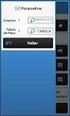 Parâmetros por Empresa FS312 Sistema: Futura Server Caminho: Configurações>Parâmetros por Empresa Referência: FS312 Versão: 2016.7.04 Como Funciona: Este menu é utilizado para parametrizar e restringir
Parâmetros por Empresa FS312 Sistema: Futura Server Caminho: Configurações>Parâmetros por Empresa Referência: FS312 Versão: 2016.7.04 Como Funciona: Este menu é utilizado para parametrizar e restringir
Utilização do Sistema FaciliTiss. Guia de Resumo de Internação
 Utilização do Sistema FaciliTiss Guia de Resumo de Internação Versão 1 - ABR/2015 1 SUMÁRIO 1. Site...3 2. Login...4 3. Complemento Cadastro...4 4.Cadastro Operadora, Solicitante e Executante...5 5. Profissional
Utilização do Sistema FaciliTiss Guia de Resumo de Internação Versão 1 - ABR/2015 1 SUMÁRIO 1. Site...3 2. Login...4 3. Complemento Cadastro...4 4.Cadastro Operadora, Solicitante e Executante...5 5. Profissional
Como Copiar uma Nota Fiscal? FN24
 Como Copiar uma Nota Fiscal? FN24 Sistema: Futura NFE Caminho: Fiscal>Nfe Eventos>Copiar Nota Referência: FN24 Versão: 2017.01.16 Como funciona: Esta tela é utilizada para copiar o conteúdo de uma Nota
Como Copiar uma Nota Fiscal? FN24 Sistema: Futura NFE Caminho: Fiscal>Nfe Eventos>Copiar Nota Referência: FN24 Versão: 2017.01.16 Como funciona: Esta tela é utilizada para copiar o conteúdo de uma Nota
MANUAL PARA CADASTRO DE PEDIDO DE VENDA
 MANUAL PARA CADASTRO DE PEDIDO DE VENDA Este manual tem o objetivo de orientar o procedimento de Cadastro de Pedido de Vendas. Sempre que se fizer um destes procedimentos, os passos abaixo devem ser seguidos.
MANUAL PARA CADASTRO DE PEDIDO DE VENDA Este manual tem o objetivo de orientar o procedimento de Cadastro de Pedido de Vendas. Sempre que se fizer um destes procedimentos, os passos abaixo devem ser seguidos.
Manual de Instrução Ambiente Nota Fiscal Prestador. Emitir Nota Fiscal
 Manual de Instrução Ambiente Nota Fiscal Prestador Este manual tem por finalidade orientar o Prestador de Serviço na utilização do sistema de emissão nota fiscal. Para utilizar o sistema é necessário que
Manual de Instrução Ambiente Nota Fiscal Prestador Este manual tem por finalidade orientar o Prestador de Serviço na utilização do sistema de emissão nota fiscal. Para utilizar o sistema é necessário que
Manual de Operação do MGV 5. Manual de Operação do MGV5. Módulo Gerenciador de Vendas. Toledo
 Manual de Operação do MGV5 Módulo Gerenciador de Vendas Toledo 1 1.0 - O QUE É O MGV5... 3 1.1 - COMO ENTRAR NO PROGRAMA... 3 2.0 - IMPORTANDO ARQUIVO DE ITENS... 4 3.0 TRANSMITINDO OS ITENS PARA AS BALANÇAS...
Manual de Operação do MGV5 Módulo Gerenciador de Vendas Toledo 1 1.0 - O QUE É O MGV5... 3 1.1 - COMO ENTRAR NO PROGRAMA... 3 2.0 - IMPORTANDO ARQUIVO DE ITENS... 4 3.0 TRANSMITINDO OS ITENS PARA AS BALANÇAS...
BitNota Eletrônica Gerenciador para Nota Fiscal Eletrônica 2.0 Manual Versão 1.0
 BitNota Eletrônica Gerenciador para Nota Fiscal Eletrônica 2.0 Manual Versão 1.0 Conteúdo 1. A Quem se Destina o BitNota Eletrônica 2. Requisitos Mínimos para o funcionamento do programa 3. Como Funciona
BitNota Eletrônica Gerenciador para Nota Fiscal Eletrônica 2.0 Manual Versão 1.0 Conteúdo 1. A Quem se Destina o BitNota Eletrônica 2. Requisitos Mínimos para o funcionamento do programa 3. Como Funciona
EMISSÃO DA NOTA FISCAL ELETRÔNICA
 EMISSÃO DA NOTA FISCAL ELETRÔNICA VERSÃO 30.0.61 13 ÍNDICE 1. Pré-requisitos para emissão da Nota Fiscal Eletrônica... 3 2. Cadastros Iniciais... 3 2.1. Cadastro da Empresa... 3 2.2. Controle de Séries
EMISSÃO DA NOTA FISCAL ELETRÔNICA VERSÃO 30.0.61 13 ÍNDICE 1. Pré-requisitos para emissão da Nota Fiscal Eletrônica... 3 2. Cadastros Iniciais... 3 2.1. Cadastro da Empresa... 3 2.2. Controle de Séries
Como criar usuários do Painel
 Como alterar a Usuário? - FEC39 Senha do Caminho: Meus Dados>Mudar Senha Referência: FEC39 Versão: 2017.01.16 Como Funciona: Esta tela é utilizada para alterar a senha do usuário logado no Painel administrativo
Como alterar a Usuário? - FEC39 Senha do Caminho: Meus Dados>Mudar Senha Referência: FEC39 Versão: 2017.01.16 Como Funciona: Esta tela é utilizada para alterar a senha do usuário logado no Painel administrativo
SISTEMA DE GESTÃO DE RECURSOS HUMANOS
 SISTEMA DE GESTÃO DE RECURSOS HUMANOS MANUAL DE PROCEDIMENTOS II MÓDULO DE INTEGRAÇÃO Revisão: 07 Versão: 7.9.109 JM Soft Informática Março, 2015 SUMÁRIO MÓDULO DE INTEGRAÇÃO... 5 1 MENU CADASTROS... 5
SISTEMA DE GESTÃO DE RECURSOS HUMANOS MANUAL DE PROCEDIMENTOS II MÓDULO DE INTEGRAÇÃO Revisão: 07 Versão: 7.9.109 JM Soft Informática Março, 2015 SUMÁRIO MÓDULO DE INTEGRAÇÃO... 5 1 MENU CADASTROS... 5
MANUAL SISTEMA TAC TESC AGENDAMENDO DE CARGA
 MANUAL SISTEMA TAC TESC AGENDAMENDO DE CARGA 1 Sumário FLUXO DO PROCESSO... 3 AGENDAMENTO DE CARGA... 3 ENTRADA DE VEÍCULO NO TESC... 3 TELAS PADRÕES DO SISTEMA... 4 LOGIN... 4 PESQUISA... 4 PRÉ-AGENDAMENTO...
MANUAL SISTEMA TAC TESC AGENDAMENDO DE CARGA 1 Sumário FLUXO DO PROCESSO... 3 AGENDAMENTO DE CARGA... 3 ENTRADA DE VEÍCULO NO TESC... 3 TELAS PADRÕES DO SISTEMA... 4 LOGIN... 4 PESQUISA... 4 PRÉ-AGENDAMENTO...
O que é a Nota Fiscal Eletrônica?
 O que é a Nota Fiscal Eletrônica? A Nota Fiscal Eletrônica - NFS-e é um documento fiscal digital gerado e armazenado eletronicamente em tempo real, no site da própria Prefeitura, com o objetivo de registrar
O que é a Nota Fiscal Eletrônica? A Nota Fiscal Eletrônica - NFS-e é um documento fiscal digital gerado e armazenado eletronicamente em tempo real, no site da própria Prefeitura, com o objetivo de registrar
Comandos do E.C.F no Futura Cash - FCSH21
 Comandos do E.C.F no Futura Cash - FCSH21 Sistema: Futura Cash Referencia: FCSH21 Versão: 2015.5.4 Como funciona: Através do atalho ALT+Z é possível gerar arquivos fiscais, atualizar o horário do ECF,
Comandos do E.C.F no Futura Cash - FCSH21 Sistema: Futura Cash Referencia: FCSH21 Versão: 2015.5.4 Como funciona: Através do atalho ALT+Z é possível gerar arquivos fiscais, atualizar o horário do ECF,
Futura Loja Virtual
 Futura Loja 2018.07.16 Virtual 1 Novo campo para acompanhamento de cliques Caminho: Painel Administrativo > Extensões > Módulos > Configurações > Painel administrativo do tema > Banner inicial. Na aba
Futura Loja 2018.07.16 Virtual 1 Novo campo para acompanhamento de cliques Caminho: Painel Administrativo > Extensões > Módulos > Configurações > Painel administrativo do tema > Banner inicial. Na aba
Como Utilizar Trocas e Devoluções? FPV08. Sistema: PDV. Referencia: FPV08. Versão:
 Sistema: PDV Referencia: FPV08 Versão: 2015.5.4 Como funciona: Há duas maneiras de fazer trocas no PDV sendo elas: A Troca Completa e a Troca Simples a diferença entre elas e que a troca simples é utilizada
Sistema: PDV Referencia: FPV08 Versão: 2015.5.4 Como funciona: Há duas maneiras de fazer trocas no PDV sendo elas: A Troca Completa e a Troca Simples a diferença entre elas e que a troca simples é utilizada
Como Efetuar Vendas no Futura Mobile? - MOB02
 Como Efetuar Vendas no Futura Mobile? - MOB02 Sistema: Futura Mobile Menu: Venda Referência: MOB02 Como funciona: É possível realizar vendas através do Futura Mobile. Acessando o menu Vendas o sistema
Como Efetuar Vendas no Futura Mobile? - MOB02 Sistema: Futura Mobile Menu: Venda Referência: MOB02 Como funciona: É possível realizar vendas através do Futura Mobile. Acessando o menu Vendas o sistema
D igitação de Eventos
 Digitação de Eventos Índice 1. PLATAFORMA SAGE... 3 1.1. 1.2. 1.3. 1.4. 1.5. Primeiro Acesso... 4 Conhecendo a Plataforma... 5 Seleção da Empresa de Trabalho... 6 Sair do Sistema/ Minhas configurações...
Digitação de Eventos Índice 1. PLATAFORMA SAGE... 3 1.1. 1.2. 1.3. 1.4. 1.5. Primeiro Acesso... 4 Conhecendo a Plataforma... 5 Seleção da Empresa de Trabalho... 6 Sair do Sistema/ Minhas configurações...
Como funciona a tela de Vale Presente? - FS25.4
 Como funciona a tela de Vale Presente? - FS25.4 Sistema Futura Server Caminho: Cadastro>Estoque>Vale Presente Referência: FS25.4 Versão: 2018.03.26 Como Funciona: Através desta tela será possível criar
Como funciona a tela de Vale Presente? - FS25.4 Sistema Futura Server Caminho: Cadastro>Estoque>Vale Presente Referência: FS25.4 Versão: 2018.03.26 Como Funciona: Através desta tela será possível criar
Na parte superior do site, temos um menu com botões que utilizaremos para a navegação do site.
 MANUAL DO USUÁRIO Esta á a tela inicial da aplicação. Nesta tela podemos efetuar o cadastro, autenticar-se, encontrar os eventos que estão disponíveis para inscrição. Tendo a opção de seleção de eventos
MANUAL DO USUÁRIO Esta á a tela inicial da aplicação. Nesta tela podemos efetuar o cadastro, autenticar-se, encontrar os eventos que estão disponíveis para inscrição. Tendo a opção de seleção de eventos
Inclusão Boleto Sicoob Secovicred MG (Net Suprema)
 Inclusão Boleto Sicoob Secovicred MG (Net Suprema) Essa funcionalidade o usuário poderá realizar a emissão de boletos pelo próprio site da cooperativa, para tanto, deverá preencher os campos a seguir:
Inclusão Boleto Sicoob Secovicred MG (Net Suprema) Essa funcionalidade o usuário poderá realizar a emissão de boletos pelo próprio site da cooperativa, para tanto, deverá preencher os campos a seguir:
Foi incluído no PDV o novo atalho Ctrl+W para alterar a quantidade de um item já lançado na venda.
 PDV 1 Novo Atalho: Alterar Quantidade Foi incluído no PDV o novo atalho Ctrl+W para alterar a quantidade de um item já lançado na venda. Futura Server 1 Novas colunas em Cadastro de ICMS Foram criadas
PDV 1 Novo Atalho: Alterar Quantidade Foi incluído no PDV o novo atalho Ctrl+W para alterar a quantidade de um item já lançado na venda. Futura Server 1 Novas colunas em Cadastro de ICMS Foram criadas
Contas a Receber. Índice. 1. Adicionando uma Receita Manual
 Contas a Receber Gerencie suas contas a receber com o VHSYS, sistema integrado e boletos, com registro, sem registro e duplicadas em apenas alguns cliques. Índice 1. Adicionando uma Receita Manual 2. Gerenciando
Contas a Receber Gerencie suas contas a receber com o VHSYS, sistema integrado e boletos, com registro, sem registro e duplicadas em apenas alguns cliques. Índice 1. Adicionando uma Receita Manual 2. Gerenciando
NOVIDADES/MELHORIAS ERP SOLUTION. Versão
 VERSÃO 008.017 NOVID AD ES E MELHORIAS E107A9 Jéssica Pinheiro 20/01/2016 2/24 NOVIDADES/MELHORIAS ERP SOLUTION Versão 008.017 1. Envio de cópia de e-mail.... 3 2. Bloqueio de emissão de cupom fiscal com
VERSÃO 008.017 NOVID AD ES E MELHORIAS E107A9 Jéssica Pinheiro 20/01/2016 2/24 NOVIDADES/MELHORIAS ERP SOLUTION Versão 008.017 1. Envio de cópia de e-mail.... 3 2. Bloqueio de emissão de cupom fiscal com
Guia Rápido do Autorizador Todos os direitos reservados Versão 3.8
 Guia Rápido do Autorizador 1 Índice 1 Seja bem-vindo ao Sistema Travel Manager!... 3 2 Termos e Nomenclaturas... 4 3 Acessar... 4 4 Notificação para autorizar Pedido... 7 5 Login Direto... 8 5.1 Acessar
Guia Rápido do Autorizador 1 Índice 1 Seja bem-vindo ao Sistema Travel Manager!... 3 2 Termos e Nomenclaturas... 4 3 Acessar... 4 4 Notificação para autorizar Pedido... 7 5 Login Direto... 8 5.1 Acessar
COLABORATIVO Ver 1 01 de Dezembro de 2016
 COLABORATIVO Ver 1 01 de Dezembro de 2016 Menu Colaborativo O CRM Senior prioriza o fluxo da informação na organização, onde possui agenda corporativa dos usuários, tarefas, eventos, recados e consulta
COLABORATIVO Ver 1 01 de Dezembro de 2016 Menu Colaborativo O CRM Senior prioriza o fluxo da informação na organização, onde possui agenda corporativa dos usuários, tarefas, eventos, recados e consulta
Manual de Utilização do Sistema de Controle de BM da Priner
 Manual de Utilização do Sistema de Controle de BM da Priner Versão Data Objetivo Autor 1.0 29/03/2016 Elaboração do Manual Leandro Duarte 1.1 19/05/2016 Inclusão de novas informações Leandro Duarte 1.2
Manual de Utilização do Sistema de Controle de BM da Priner Versão Data Objetivo Autor 1.0 29/03/2016 Elaboração do Manual Leandro Duarte 1.1 19/05/2016 Inclusão de novas informações Leandro Duarte 1.2
Nesta tela ficará armazenada todas as empresas cadastradas no sistema, sendo possível fazer a configuração dos parâmetros de cada uma delas.
 Sistema: Futura Server Caminho: Configurações>Parâmetros por Empresa Referência: FS312 Versão: 2019.04.22 Como Funciona: Este menu é utilizado para parametrizar e restringir determinadas telas ou configurações
Sistema: Futura Server Caminho: Configurações>Parâmetros por Empresa Referência: FS312 Versão: 2019.04.22 Como Funciona: Este menu é utilizado para parametrizar e restringir determinadas telas ou configurações
